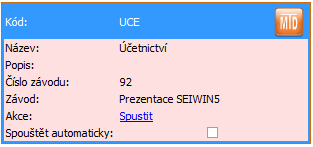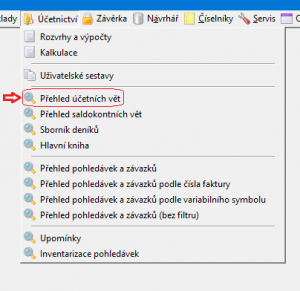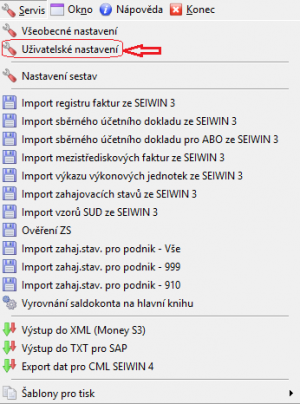UCE - Přehled účetních vět: Porovnání verzí
Napsání návodu přehledu účetních vět |
Bez shrnutí editace |
||
| (Nejsou zobrazeny 2 mezilehlé verze od stejného uživatele.) | |||
| Řádek 1: | Řádek 1: | ||
[[Category:UCE]] | |||
== Co to je? == | == Co to je? == | ||
Při práci | Při práci s programem '''SEIWIN''' dochází k tvorbě řady účetních dokladů v rámci jejichž zaúčtování vznikají účetní pohyby. Jak již sám název napovídá, nalezneme veškeré tyto pohyby v přehledu účetních vět. Abychom mohli s přehledem účetních vět efektivně pracovat a naplno využít jeho potenciál, musíme se nejprve seznámit s tím, kde tento přehled najdeme a jak informace v něm obsažené snadno vyhledáme. | ||
== Otevření přehledu účetních vět == | == Otevření přehledu účetních vět == | ||
Přehled účetních vět nalezneme | Přehled účetních vět nalezneme v modulu '''ÚČETNICTVÍ'''. Po spuštění tohoto modulu vidíme na horní liště jednotlivé agendy, které pod tento modul spadají. Jedna z agend nese totožný název, jako samotný modul. Klikneme tedy na agendu '''Účetnictví''' a rozbalí se nám další nabídka. V tomto okně již vybereme '''Přehled účetních vět'''. | ||
[[Soubor:Wiki 1.png|bezrámu|313x313pixelů]] ▶ [[Soubor:Wiki 2.png|bezrámu| | |||
[[Soubor:Wiki 1.png|bezrámu|313x313pixelů]] ▶ [[Soubor:Wiki 2.png|bezrámu|504x504bod]] ▶ [[Soubor:Wiki 3.png|bezrámu]] | |||
== Nastavení období == | == Nastavení období == | ||
V již otevřeném přehledu uvidíme veškeré účetní pohyby. Pokud bude uživatel chtít vybrat pouze takové účetní věty, které spadající k určitému období, může využít k bližší selekci kolonky umístěné v horní liště. Po zvolení kalendářního roku lze výběr dále specifikovat na měsíce kalendářní či účetní. | |||
[[Soubor:Wiki 4.png|bezrámu|717x717pixelů]] | [[Soubor:Wiki 4.png|bezrámu|717x717pixelů]] | ||
== Uživatelské nastavení == | == Uživatelské nastavení == | ||
Možnosti filtrování účetních pohybů jsou opravdu takřka nekonečné, a proto lze i mezi velkou spoustou | Možnosti filtrování účetních pohybů jsou opravdu takřka nekonečné, a proto lze i mezi velkou spoustou těchto dat snadno vyhledávat. Nejen uživatelé, kteří filtrování ovládají, jistě ocení možnost uživatelského přednastavení výpisu veškerých účetních pohybů ze všech měsíců daného kalendářního roku. Takovéto nastavení začíná opět v horní liště, tentokrát však u agendy '''Servis'''. | ||
Po rozkliknutí této agendy na nás vyskočí detailnější nabídka, ze které vybereme '''„Uživatelské nastavení“'''. | Po rozkliknutí této agendy na nás vyskočí detailnější nabídka, ze které vybereme '''„Uživatelské nastavení“'''. | ||
| Řádek 19: | Řádek 20: | ||
[[Soubor:Wiki 5.png|bezrámu|717x717pixelů]] ▶ [[Soubor:Wiki 6.png|bezrámu]] ▶ [[Soubor:Wiki 7.png|bezrámu|409x409pixelů]] | [[Soubor:Wiki 5.png|bezrámu|717x717pixelů]] ▶ [[Soubor:Wiki 6.png|bezrámu]] ▶ [[Soubor:Wiki 7.png|bezrámu|409x409pixelů]] | ||
Pakliže | |||
Nyní již stačí pouze změny '''uložit'''. | |||
Pakliže uživatel preferuje variantu zobrazení účetních pohybů za celý kalendářní rok, po zaškrtnutí fajfky u věty v červeném zvýraznění, bude takto činěno automaticky při každém otevření přehledu účetních vět. | |||
Aktuální verze z 6. 3. 2024, 09:43
Co to je?
Při práci s programem SEIWIN dochází k tvorbě řady účetních dokladů v rámci jejichž zaúčtování vznikají účetní pohyby. Jak již sám název napovídá, nalezneme veškeré tyto pohyby v přehledu účetních vět. Abychom mohli s přehledem účetních vět efektivně pracovat a naplno využít jeho potenciál, musíme se nejprve seznámit s tím, kde tento přehled najdeme a jak informace v něm obsažené snadno vyhledáme.
Otevření přehledu účetních vět
Přehled účetních vět nalezneme v modulu ÚČETNICTVÍ. Po spuštění tohoto modulu vidíme na horní liště jednotlivé agendy, které pod tento modul spadají. Jedna z agend nese totožný název, jako samotný modul. Klikneme tedy na agendu Účetnictví a rozbalí se nám další nabídka. V tomto okně již vybereme Přehled účetních vět.
Nastavení období
V již otevřeném přehledu uvidíme veškeré účetní pohyby. Pokud bude uživatel chtít vybrat pouze takové účetní věty, které spadající k určitému období, může využít k bližší selekci kolonky umístěné v horní liště. Po zvolení kalendářního roku lze výběr dále specifikovat na měsíce kalendářní či účetní.
Uživatelské nastavení
Možnosti filtrování účetních pohybů jsou opravdu takřka nekonečné, a proto lze i mezi velkou spoustou těchto dat snadno vyhledávat. Nejen uživatelé, kteří filtrování ovládají, jistě ocení možnost uživatelského přednastavení výpisu veškerých účetních pohybů ze všech měsíců daného kalendářního roku. Takovéto nastavení začíná opět v horní liště, tentokrát však u agendy Servis.
Po rozkliknutí této agendy na nás vyskočí detailnější nabídka, ze které vybereme „Uživatelské nastavení“.
Nyní již stačí pouze změny uložit.
Pakliže uživatel preferuje variantu zobrazení účetních pohybů za celý kalendářní rok, po zaškrtnutí fajfky u věty v červeném zvýraznění, bude takto činěno automaticky při každém otevření přehledu účetních vět.